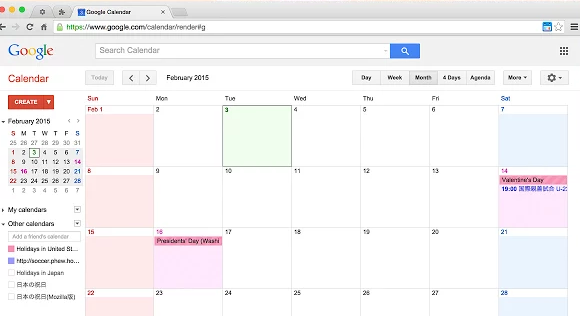
パソコンやタブレット、スマートフォンでも何時でもどこでもスケジュールを確認できるネット上のカレンダーサービス「Googleカレンダー」
とても便利ですよね!
ただ、パソコンでカレンダーを見ると紙の手帳と違って、土曜日や日曜日、祝日の表示に違いがなくて、背景色は真っ白。メリハリがなく、分かり難い。
それを解決するための、Google Chrome(グーグルクロム)の拡張機能「G-calize」を紹介します。
ブラウザのダウンロード
この方法は、Google Chromeでしか使えません。
IE(インターネットエクスプローラー)や、Firefox(ファイアーフォックス)では使用できませんので、どうしてもカレンダーの背景色を変更したいという場合は、ブラウザをクロムにしましょう。
ダウンロードは、
Google Chrome をダウンロードしてインストールする - パソコン - Google Chrome ヘルプ
Chrome ウェブブラウザは無料でダウンロードしてインストールし、ウェブ ブラウジングに使用することができます。 Chrome のインストール方法 重要: ダウンロードの前に、お使いのオペレーティング システムに Chrome が対応して...
もちろん無料でダウンロードできますよ。
ダウンロードした後は、Googleアカウントにログインしておきましょう。
拡張機能 G-calize のインストール
Chromeウェブストアで、G-calizeをインストールします。
G-calize - Chrome ウェブストア
Googleカレンダーで、今日、日曜、土曜など、曜日の文字色や背景色をあなたの好きな色に変更できます。
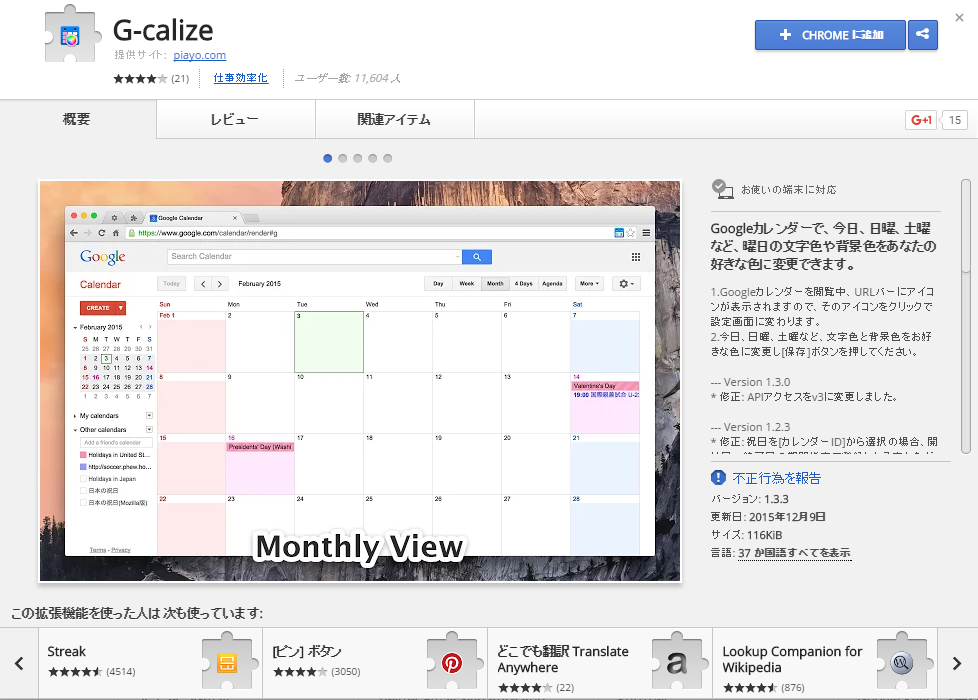
右上にある、Chromeに追加を押せばインストールが完了します。
次に、Googleカレンダーを開くとアドレスバーの右に

青いアイコンが出ますので、それをクリックしましょう。
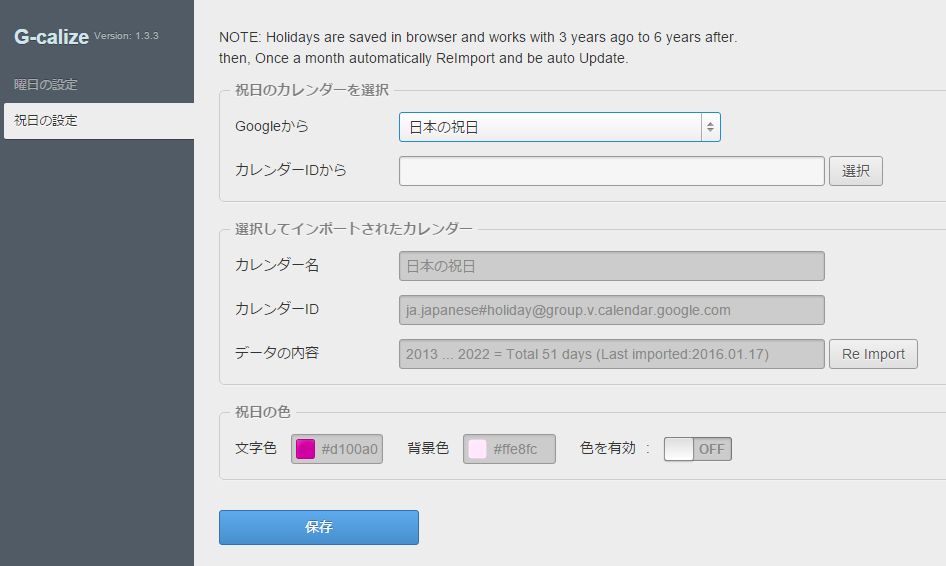
設定画面が出ますので、左側メニューにある「祝日の設定」を開きます。
祝日カレンダーを選択で、Googleからの欄には各国の祝日設定がプルダウンリストで開きますので、日本の祝日を選択し、下の欄の祝日の日で「色を有効」の欄をONにし、保存ボタンを押しましょう。
そうすると・・・
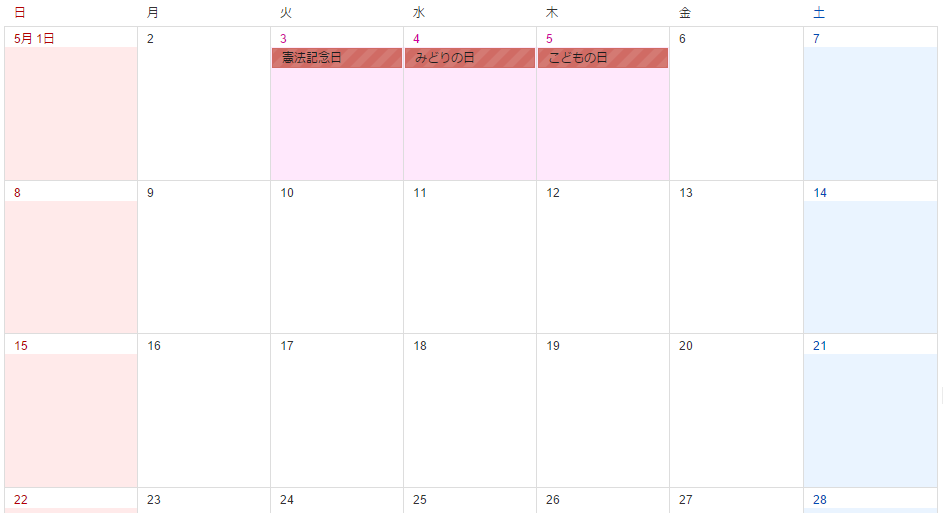
このように、土曜日が薄いブルー、日曜日が薄いピンク、祝日が少し濃いピンクに色分けされます。
色を変えたい場合は、設定画面の「曜日の設定」
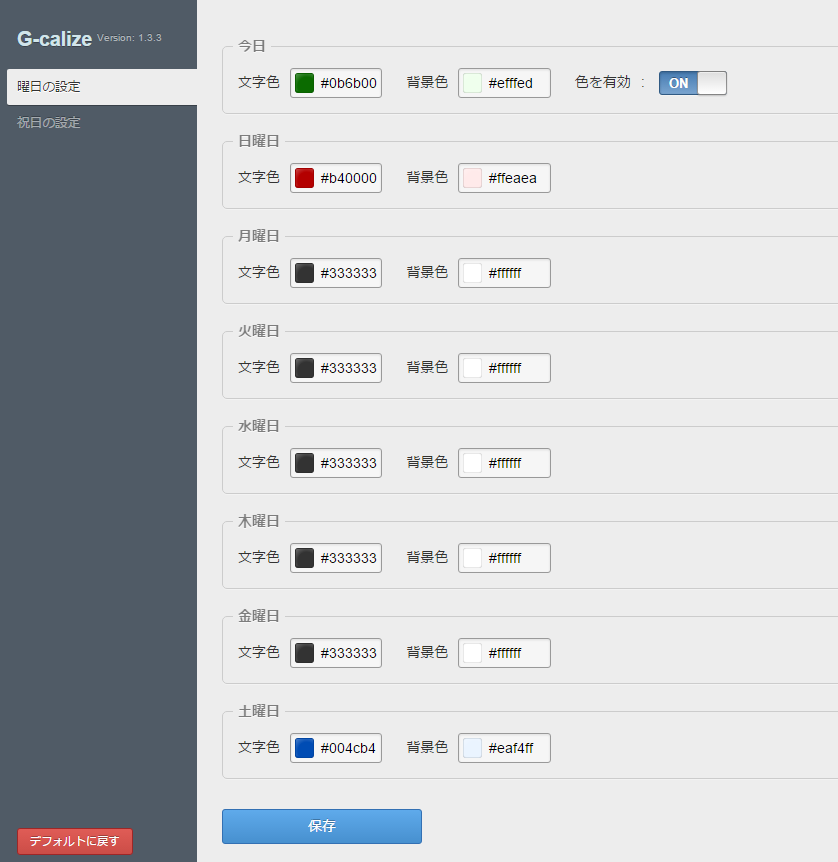
から変更できますよ。


コメント
[…] Googleカレンダーの土日と祝日の背景色を色分けして見やすくする方法 […]